Недавно мы писали о полезных опциях в Google Chrome, которые с первого взгляда скрыты и недоступны для начинающих неопытных пользователей. Оказалось, что достаточно короткого момента, чтобы значительно улучшить комфорт и ускорить работу. Подобный браузер Mozilla Firefox имеет похожие скрытые дополнения и функции. Мы представляем некоторые полезные функции, о которых не все знают.

В каждом браузере есть несколько интересных функций в магазине, которые доступны разработчикам и продвинутым пользователям, которые любят и могут использовать множество подробных настроек и конфигураций. Это ничем не отличается от Mozilla Firefox, который является отличным браузером в начале, но после нескольких процедур он становится еще лучше, удобнее и удобнее. Давайте познакомимся с некоторыми трюками, начиная с открытия внешних ссылок.
Открыть внешние ссылки в новом окне или активной вкладке
Обычно основные функции предоставляются игрокам — при открытии внешних ссылок это не так. Обычно ссылки с других веб-сайтов или внешних программ открываются в новом окне или вкладке. Интересно, что в несколько шагов мы можем установить браузер так, чтобы ссылки из разных программ открывались по-другому, чем ссылки с просматриваемых страниц.
Для этого перейдите к расширенным настройкам, введя форму about: config в поле адреса, а затем нажмите «Enter». Затем мы ищем значение browser.link.open_newwindow. Если мы хотим, чтобы Firefox открывал ссылки из других программ на активной вкладке, установите значение «1». Однако, если мы хотим, чтобы браузер открывал ссылки из других программ в новом окне, введите значение «2». Параметр по умолчанию — открывать ссылки из других программ на новой вкладке используемого в настоящее время окна браузера.
Поиск вместе с вводом желаемых символов
Если мы используем опцию поиска на момент написания, мы, безусловно, оценим возможность очень быстрого поиска информации, не вводя целые, иногда очень длинные и сложные имена. Интересно, что в этом варианте есть несколько дополнительных скрытых дополнений, которые мы можем адаптировать к вашим предпочтениям для дальнейшего улучшения удобства и эффективности всего процесса поиска информации в Интернете.
Чтобы перейти к этим параметрам, повторно введите формулу about: config в адресной строке и нажмите «Enter». Затем мы ищем строку accessibility.typeaheadfind.linksonly и устанавливаем значение false, если мы хотим включить функцию поиска, введя текст. Затем мы ищем строку accessibility.typeaheadfind.startlinksonly и устанавливаем значение true для поиска только ссылок. Наконец, мы ищем строку accessibility.typeaheadfind.timeout, которая позволяет вам установить время (в миллисекундах), после которого функция автоматического поиска перестает ждать очередных нажатий клавиш.
Как ускорить отображение страниц в Firefox?
По умолчанию браузер Mozilla Firefox ждет 250 миллисекунд для данных с сервера, прежде чем он начнет рендеринг веб-страницы. Это не долго, но в любое время мы можем изменить это значение в расширенных настройках. Для этого введите адресную строку about: config, нажмите клавишу «Enter», а затем найдите строку nglayout.initialpaint.delay. Если мы изменим значение на «0», Веб-сайт будет предоставлен сразу после ввода адреса. К сожалению, у более медленных компьютеров может возникнуть проблема с отображением страницы, что, в свою очередь, приведет к увеличению загрузки сайта. Следует также помнить, что в последних версиях браузера доступ к этой опции может оказаться невозможным.
Отображение страниц на предпочтительных языках
Некоторые веб-сайты предлагают возможность изменения отображаемого языка. В настройках браузера Mozilla Firefox мы можем установить языки по умолчанию, которые затем будут отображаться (если возможно) на посещаемых сайтах. Чтобы установить этот параметр, перейдите в «Параметры», а затем на вкладке «Контент» нажмите кнопку «Выбрать» рядом с разделом языка. В новом окне выберите только новые языки (в порядке предпочтений), затем нажмите «ОК».
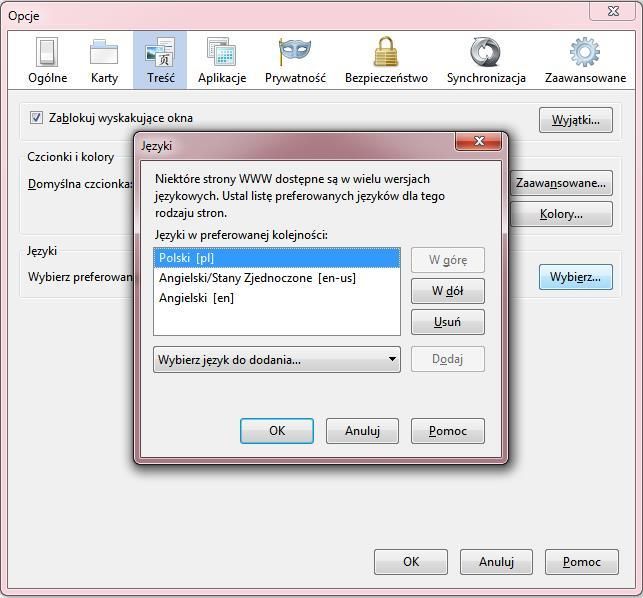
Как уменьшить использование памяти Firefox?
С настройками по умолчанию потребление памяти браузера Mozilla Firefox динамическое и изменяется в зависимости от количества открытых вкладок, их типа, объема оперативной памяти, установленной на компьютере, и т. Д. Интересно, что мы можем свободно изменять объем ОЗУ, выделенный для Firefox. Для этого перейдите к расширенным настройкам, введя формулу about: config в адресную строку, а затем нажав клавишу «Enter».
Затем мы ищем строку browser.cache.memory.capacity и вводим соответствующий объем памяти в килобайтах. Мы также можем полностью отключить использование памяти Firefox — для этой цели мы устанавливаем значение false в строке browser.cache.memory.enable.






